「Researchmap利用者マニュアル/研究者用/登録、更新/業績/業績の移動」の版間の差分
提供:researchmap guide
(→業績の移動) |
|||
| (同じ利用者による、間の6版が非表示) | |||
| 1行目: | 1行目: | ||
=='''業績の移動'''== | =='''業績の移動'''== | ||
<big> | <big>論文、MISC、書籍等出版物、講演・口頭発表等に登録した業績は、以下のパターンで他の業績に移動またはコピーすることができます。</big> | ||
<br><br> | <br><br> | ||
<div | <div style="margin-bottom:5px;"><業績間で移動、コピーできるパターン></div> | ||
< | <div style="background-color:#dff0d8; border: 2px solid #696969; padding:2px; display:inline-block; clear: both;"> | ||
< | <table style="background-color:#dff0d8;"> | ||
< | <tr><td valign="top">論文</td><td>⇒<br>⇒<br>⇒<br>→</td><td>MISC<br>講演・口頭発表等<br>書籍等出版物<br>講演・口頭発表等</td></tr> | ||
</table> | |||
</div> | |||
<div style="background-color:#dff0d8; border: 2px solid #696969; padding:2px; display:inline-block; clear: both;"> | |||
<table style="background-color:#dff0d8;"> | |||
<tr><td valign="top">MISC</td><td>⇒<br>⇒<br>⇒<br>→</td><td>論文<br>講演・口頭発表等<br>書籍等出版物<br>講演・口頭発表等</td></tr> | |||
</table> | |||
</div> | |||
<div style="background-color:#dff0d8; border: 2px solid #696969; padding:2px; display:inline-block; clear: both; vertical-align:top;"> | |||
<table style="background-color:#dff0d8;"> | |||
<tr><td valign="top">書籍等出版物</td><td>⇒<br>⇒</td><td>論文<br>MISC</td></tr> | |||
</table> | |||
</div> | |||
<div style="background-color:#dff0d8; border: 2px solid #696969; padding:2px; display:inline-block; clear: both; vertical-align:top;"> | |||
<table style="background-color:#dff0d8;"> | |||
<tr><td valign="top">講演・口頭発表等</td><td>⇒<br>⇒</td><td>論文<br>MISC</td></tr> | |||
</table> | |||
</div> | </div> | ||
<div style="margin-left:100px; font-size:small;">(矢印の説明) ⇒:移動、→:コピー</div> | |||
---- | ---- | ||
<br> | <br> | ||
| 24行目: | 44行目: | ||
</tr> | </tr> | ||
</table> | </table> | ||
<table class="photobox2"> | <table class="photobox2"> | ||
| 33行目: | 52行目: | ||
</tr> | </tr> | ||
</table> | </table> | ||
<table class="photobox2"> | <table class="photobox2"> | ||
| 39行目: | 57行目: | ||
<th>[[ファイル:業績の移動4.jpg|左|link=]]</th> | <th>[[ファイル:業績の移動4.jpg|左|link=]]</th> | ||
<td><big>❺ 移動・コピーが完了すると画面上部に「正常に登録されました」という文言が表示されます。</big></td> | <td><big>❺ 移動・コピーが完了すると画面上部に「正常に登録されました」という文言が表示されます。</big></td> | ||
</tr> | |||
</table> | |||
<br> | |||
=='''業績の移動でエラーが発生した場合'''== | |||
<big>エラーが発生した場合、画面上部に赤字でメッセージが表示されます。その場合、移動・コピーはできておりません。</big> | |||
<table class="photobox2"> | |||
<tr> | |||
<th>[[ファイル:業績の移動5.gif|左|link=]]</th> | |||
<td><big>❻ 移動・コピーが失敗すると画面上部に「入力した内容に誤りがあります。内容を確認してください。」という文言が表示されます。</big></td> | |||
</tr> | |||
</table> | |||
<table class="photobox2"> | |||
<tr> | |||
<th>[[ファイル:業績の移動6.gif|左|link=]]</th> | |||
<td><big>❼ 移動・コピー元のデータを参照すると、エラーの詳細が表示されていますので、内容を確認してください。<div style="margin-top:10px;">※移動・コピー先の業績に類似データが存在した場合もエラーとなります。</div></big></td> | |||
</tr> | </tr> | ||
</table> | </table> | ||
2023年5月16日 (火) 14:19時点における最新版
業績の移動
論文、MISC、書籍等出版物、講演・口頭発表等に登録した業績は、以下のパターンで他の業績に移動またはコピーすることができます。
<業績間で移動、コピーできるパターン>
| 論文 | ⇒ ⇒ ⇒ → | MISC 講演・口頭発表等 書籍等出版物 講演・口頭発表等 |
| MISC | ⇒ ⇒ ⇒ → | 論文 講演・口頭発表等 書籍等出版物 講演・口頭発表等 |
| 書籍等出版物 | ⇒ ⇒ | 論文 MISC |
| 講演・口頭発表等 | ⇒ ⇒ | 論文 MISC |
(矢印の説明) ⇒:移動、→:コピー
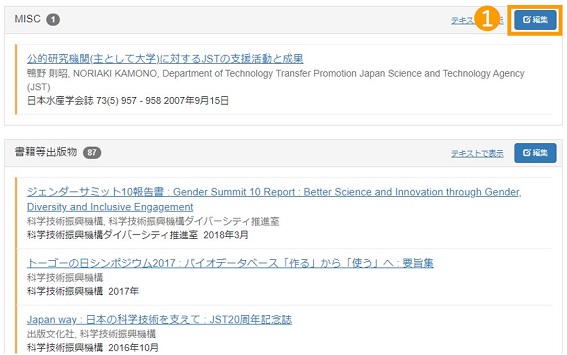 |
マイポータルにアクセスします。 ❶「編集」をクリックします。 |
|---|
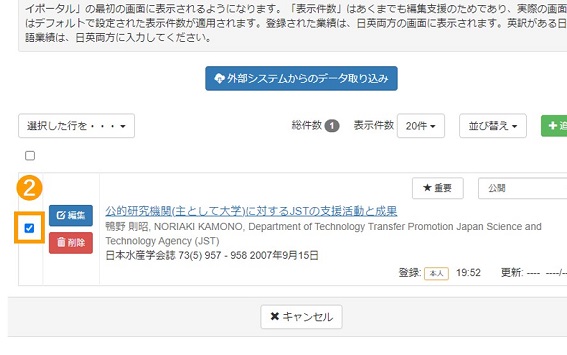 |
❷ 移動・コピーしたい業績にチェックを付けます。 |
|---|
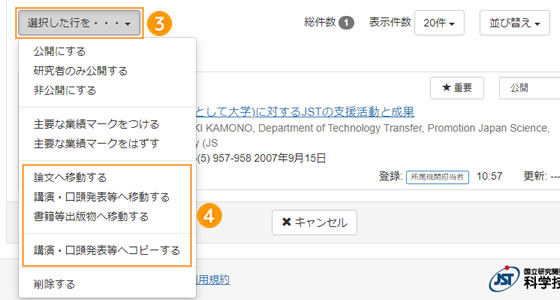 |
❸「選択した行を・・・」をクリックします。 ❹ プルダウンメニューから「移動する」または「コピーする」を選択します。 |
|---|
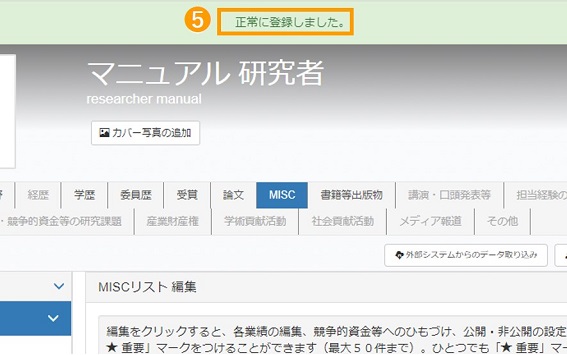 |
❺ 移動・コピーが完了すると画面上部に「正常に登録されました」という文言が表示されます。 |
|---|
業績の移動でエラーが発生した場合
エラーが発生した場合、画面上部に赤字でメッセージが表示されます。その場合、移動・コピーはできておりません。
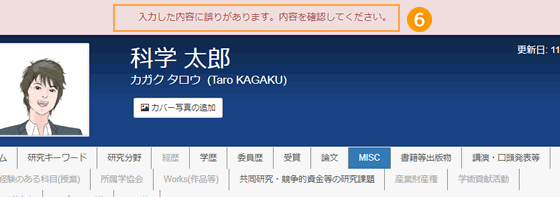 |
❻ 移動・コピーが失敗すると画面上部に「入力した内容に誤りがあります。内容を確認してください。」という文言が表示されます。 |
|---|
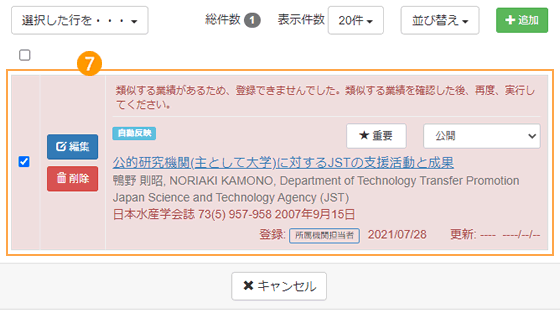 |
❼ 移動・コピー元のデータを参照すると、エラーの詳細が表示されていますので、内容を確認してください。 ※移動・コピー先の業績に類似データが存在した場合もエラーとなります。 |
|---|
